Como instalar o Zoom no Ubuntu 16.04 Desktop
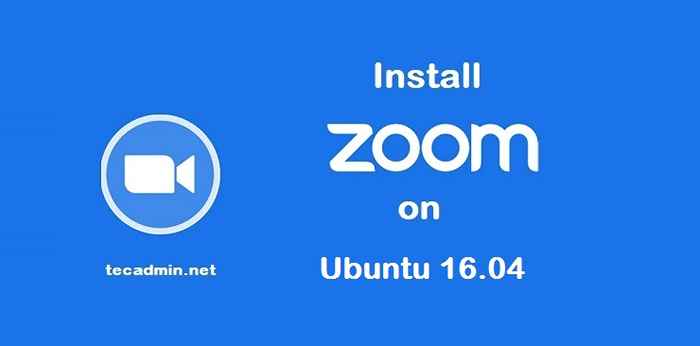
- 1756
- 304
- Wendell Legros
O aplicativo Zoom Client permite que você participe da reunião sem login no aplicativo. Para iniciar uma nova reunião, você precisaria fazer login no aplicativo. Visite Zoom.nós para criar uma conta.
Este tutorial ajudará você a instalar o Zoom Client no seu Ubuntu 16.04 Sistema de desktop.
Pré -requisitos
Você deve ter acesso à área de trabalho do Ubuntu para executar o Zoom Client em seu sistema.
Este tutorial usa pacotes SNAP para instalar o aplicativo Zoom no Ubuntu 16.04 Sistema. Então, você deve ter instalação do serviço Snapd em seu sistema.
Execute os seguintes comandos para instalar o serviço SNAPD em seu sistema:
sudo apt update sudo apt install snapd
Instale o Zoom no Ubuntu 16.04
O cliente Zoom está disponível como pacotes de snap. Na etapa acima, você instalou o serviço Snapd em nosso sistema. Agora, seu sistema Ubuntu está pronto para instalar o Zoom Client.
Execute o seguinte comando para instalar o Zoom Client no seu sistema Ubuntu:
sudo snap install zoom-client
Depois que a instalação foi bem -sucedida, você verá o seguinte resultado na tela do sistema como:
Zoom-Client 5.0.399860.0429 de Oliver Grawert (OGRA) instalado
Cliente de zoom de acesso
O instalador do aplicativo, adicione um lançador aos sistemas de desktop. Procure o cliente Zoom sob os aplicativos. Você verá o lançador de aplicativos Zoom, conforme mostrado na captura de tela abaixo.
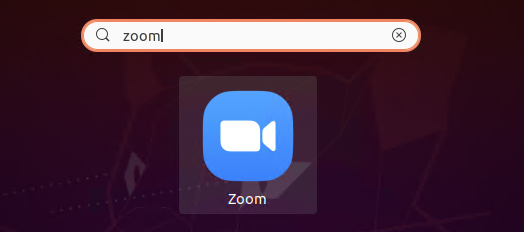
Clique no botão Lançador para iniciar o aplicativo Zoom.
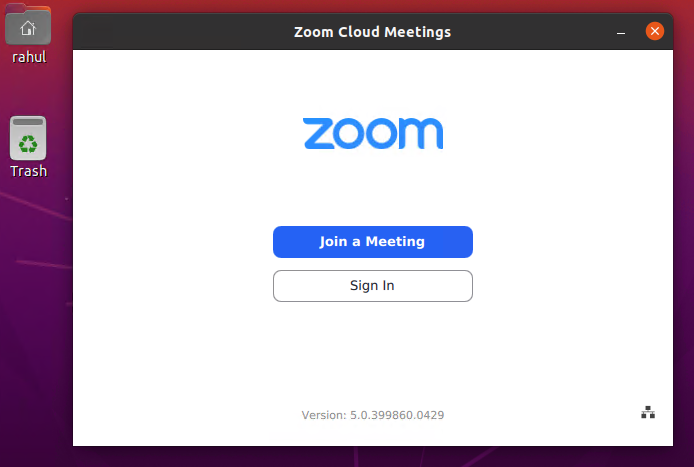
Você deve ter um ID da reunião para participar da reunião. Clique em "Participe de uma reunião”Button, depois insira o ID da reunião e seu nome (para exibir na reunião) para conectar a reunião. Você pode obter o ID da reunião do anfitrião da reunião.

